华为小艺输入法1.0.10版更新:六大实用功能让你get不停!
华为小艺输入法1.0.10版更新啦!新增了六大实用功能,让你get不停!不仅支持语音输入,还有智能翻译、实时输入法等功能,让你输入更加便捷,表达更加准确。在这个信息爆炸的时代,一款好用的输入法能够大大提高我们的工作和生活效率,快来体验吧!
你的华为手机小艺输入法升级了吗?就在这几天,华为小艺输入法正式发布了1.0.10.300版本,在修复部分bug的同时,又给我们带来了6大实用功能,真的太给力了。赶紧随我一起来看看吧。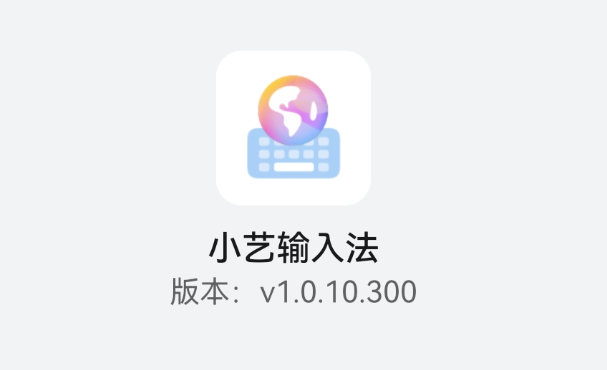 一、新增专业词库。
一、新增专业词库。小艺输入法1.0.10.300版本新增了一个“专业词库”的功能,里面有各行各业的专有名词。打开输入法界面(如下图)。
点击左上角的设置按钮(如上图标红处),进入设置界面(如下图)。
点击用户按钮(如上图标红处),进入用户管理界面(如下图)。
这里我们就可以看到一个“词库”按钮,点击它,进入词库界面(如下图)。
点击“下载词库”按钮,进入专业词库界面(如下图)。
这里会有各行各业的专业词库,想使用哪个行业的专业词库,就点击它,如:点击“人文社科”,就进入“人文社科”专业词库界面(如下图)。
我想使用人文社科里的“高频短语、诗词名句、成语俗语”,就点击它们右侧的“下载”按钮,把它们下载下来。下载完成后,返回到“我的词库”界面(如下图),刚才下载下来的3个专业词库就显示在这里。
然后,在我们输入文字时,只要输入到这些词库里的词语,就会第一时间显示出来。比方说,想要输入“调频短语”词库里的“好好睡一觉”,只需输入每个字的第一个字母,就能显示出来(如下图),这样一来,就大大地方便了我们。
二、优化了小艺语录。老版本的小艺输入法的小艺语录,集成在表情按钮里的,操作起来比较麻烦。1.0.10版本的小艺输入法对小艺语录的路径进行了优化,操作更加方便了。在输入界面点击设置按钮,进入设置界面(如下图),小艺语录按钮放到了这个界面。
点击“小艺语录”按钮,就会进入小艺语录的界面(如下图)。
底部有4个按钮,第一个是“小艺语录商店”按钮,点击它就会进入语录商店界面,里面有各种各样的精美语句;第二个是收藏按钮,里面是我们从语录商店收藏的精美语句;第三个是自建语录按钮,里面是我们自己创建的语句;第四个是热门推荐按钮,里面是使用频率最高的精美语句。大家可以自己去使用一下,就知道了。
三、候选词新增单/全选功能。小艺输入法1.0.10.300版本,对候选词新增了一个“单/全选”按钮。在我们输入文字的时候(如下图)。
点击候选词右侧的下拉按钮(如上图标红处),就会进入候选词列表界面(如下图)。
右下角有一个“单/全”按钮,默认是“全”,会显示“短语+单个汉字”;点击一下它,就会选择“单”,就会只显示“单个汉字”(如下图)。
这个可以根据自己的需求来进行设置。
四、剪切板优化。以前总有人说小艺输入法的剪切板保存的数量太少了。新版小艺输入法对剪切板进行了优化。点击输入法的设置按钮,进入设置界面(如下图)。
点击“剪贴板”按钮,就会进入剪贴板界面(如下图)。
我们可以看到,新板小艺输入法的剪贴板,可以存放10条内容,我这里已人存了2条(如上图)。点击右上角的“清空”按钮,还可以删除剪贴板里所有的内容。
五、表情路径优化。小艺输入法1.0.10版本还能表情路径进行了优化。
点击输入法右上角的表情按钮(如上图),进入表情界面(如下图)。
大家发现没有,“小艺表情商店”按钮放到了左下角(上一个版本是在右上角),点击“表情商店”按钮,就会进入表情商店(如下图)。
这里的所有表情包都可以下载,比方说,想下载“新英雄的日常篇”,就点击它右侧的“下载”按钮,就可以下载下来。然后返回到表情界面,点击底部的第三个按钮,下载下来的表情包就会在这里显示(如下图)。点击某个表情,就可以发送出去。
六、支持畅连通话发送表情包。老版本的小艺输入法不支持畅连通话发送表情包,升级到1.0.10.300版本后,就新增了这个功能。当我们通过畅连通话跟好友聊天时,就可以直接发送小艺输入法的表情包。打开畅连通话app(如下图)。
点击右下角的联系人按钮,进入联系人列表界面(如下图)。
点击某个联系人右侧的聊天按钮(如上图标红处),就会进入聊天界面(如下图)。
点击输入法的表情按钮,进入表情界面(如下图)。
随便选择一个表情,如:非常离谱,点击一下它,就会发送出去(如下图)。
可以看出,现在的小艺输入法虽然还有很多不足之处,但是正在变得越来越好、变得越来越人性化了,未来可期。如果你也对小艺输入法感兴趣的话,可以在应用市场里搜索安装哦,现在应用市场里就是最新版的小艺输入法——1.0.10.300版本。
今天就分享到这里,如果觉得好,那就长按“点赞”按钮,给我来个【超级赞】吧。同时,欢迎“评论、收藏、关注”。好了,我们下期再见。
